[無線路由器] 如何在華碩路由器更改無線網路(WiFi/SSID)名稱和密碼
華碩無線路由器讓您的裝置能夠透過無線網路WiFi連接上網,定期修改無線網路WiFi名稱和密碼可以提升網路安全性,避免有非授權的裝置連接至您的網路。若有多個無線路由器在相同的地方,修改無線網路WiFi名稱可以方便您管理。
您可以透過華碩路由器APP 或華碩路由器Web GUI(網頁設定畫面)修改無線網路(WiFi)名稱和密碼。
專有名詞
SSID(Service Set Identifier)名稱也就是無線網路WiFi名稱。
目錄:
A. 使用華碩路由器App / 華碩ExpertWiFi App 設定
B. 使用華碩路由器Web GUI設定(網頁設定畫面)
在開始設定前的注意事項:
1. 若您要使用華碩路由器App,請先在智慧型手機裝置上安裝華碩路由器App,並確保您的華碩路由器App版本是最新的。
有關如使用華碩路由器App的資訊,請參考以下FAQ
[無線路由器] 如何使用華碩路由器App設定路由器連上網路? (QIS快速設定)
[ExpertWiFi] 如何使用華碩ExpertWiFi App設定ExpertWiFi路由器連上網路
2. 建議更新您的華碩路由器韌體版本到最新版本。有關如何升級韌體的資訊,請參考以下FAQ
[無線路由器] 如何更新華碩無線路由器的韌體? (WebGUI)
[ExpertWiFi] 如何更新ExpertWiFi路由器的韌體? (WebGUI)
3. 如何使用您的設備連接無線網路WiFi上網,請參考以下FAQ
1. 進入路由器App,點擊[設定] > [無線網路] > [無線網路設定] > [網路設定]。
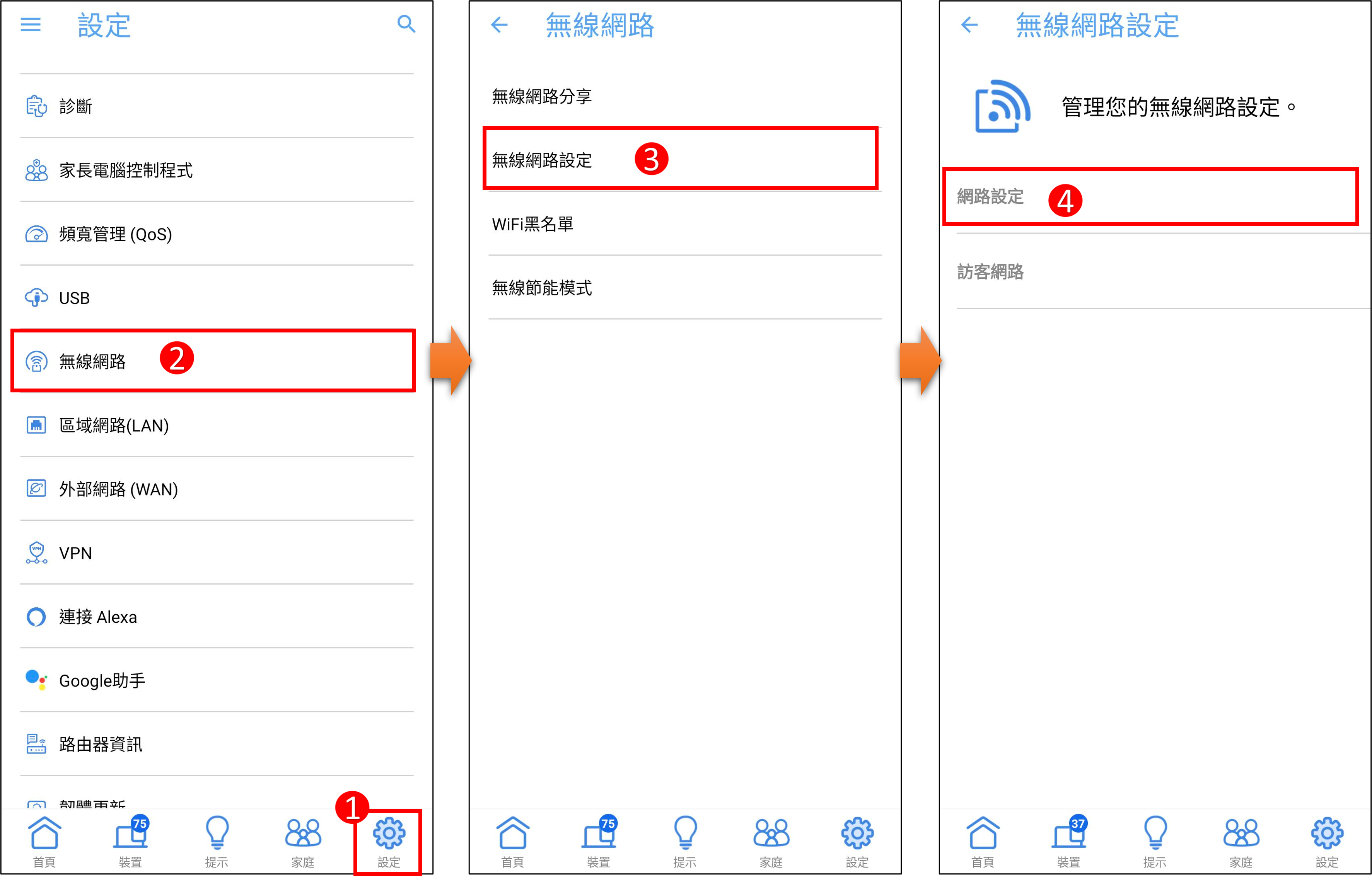
2. 點擊無線網路名稱(SSID)和密碼可直接修改,更改完成後點擊[套用]即完成。
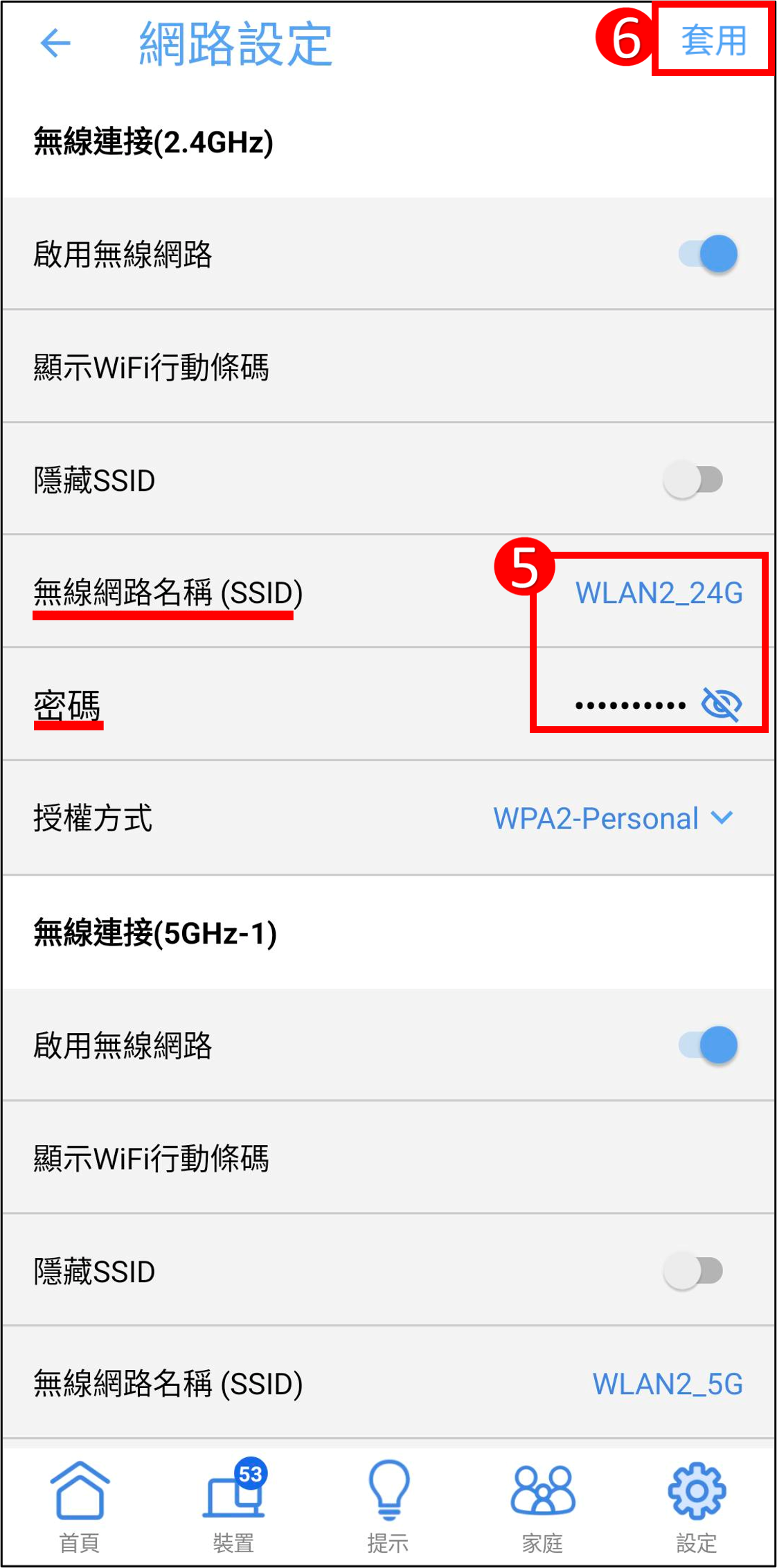
1. 將您的裝置(電腦/手機)與華碩路由器使用網路線或無線連接(WiFi),開啟瀏覽器輸入您的路由器IP位址或路由器網址http://www.asusrouter.com 進入華碩路由器登入畫面。

注意:若您不知道如何進入路由器設定頁面,可參考FAQ [無線路由器] 如何進入華碩無線路由器的管理介面
2. 輸入您的華碩路由器帳號和密碼後,點擊[登入]

注意: 若您忘記您設定的帳號密碼,需要將路由器恢復為出廠預設狀態後再重設密碼
關於如何將路由器恢復為出廠預設狀態,請參考FAQ [無線路由器] 如何在華碩無線路由器上恢復原廠設定值?
3. 請到 [無線網路] > [一般設定],您可以分別設定不同頻段(2.4GHZ/5 GHZ /5 GHZ -2/6 GHZ)的無線網路(SSID)名稱和密碼。
注意:華碩無線路由器因型號而搭載不同的功能,請查詢華碩產品規格確認您的路由器支援無線頻段。
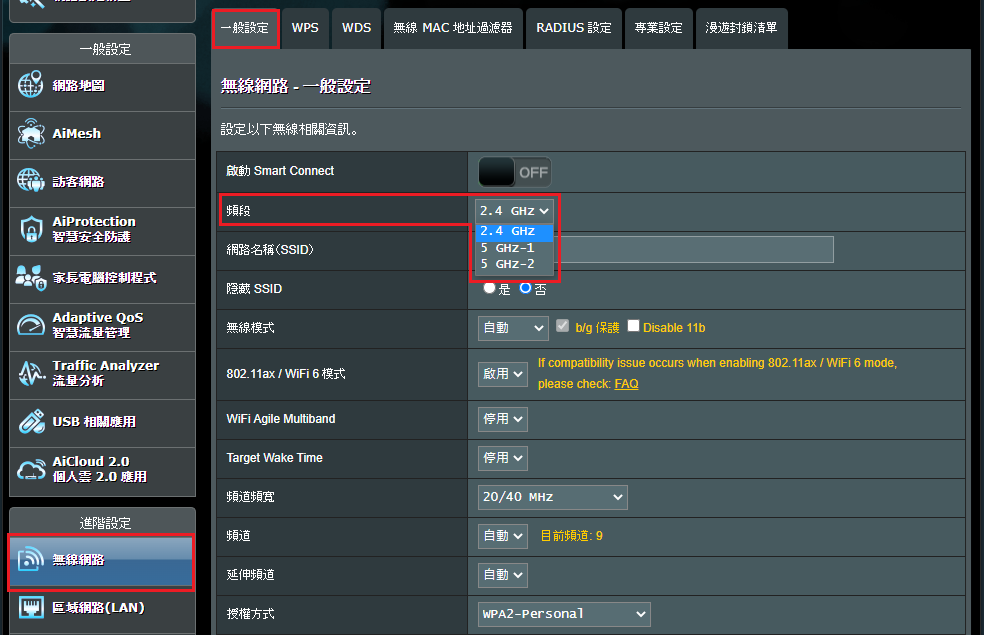
4. 點擊網路名稱(SSID)和密碼可直接修改,更改完成後點擊[套用本頁面設定]即完成。
網路名稱(SSID) = 無線網路WiFi名稱
WPA-PSK 金鑰 = 無線網路WiFi密碼
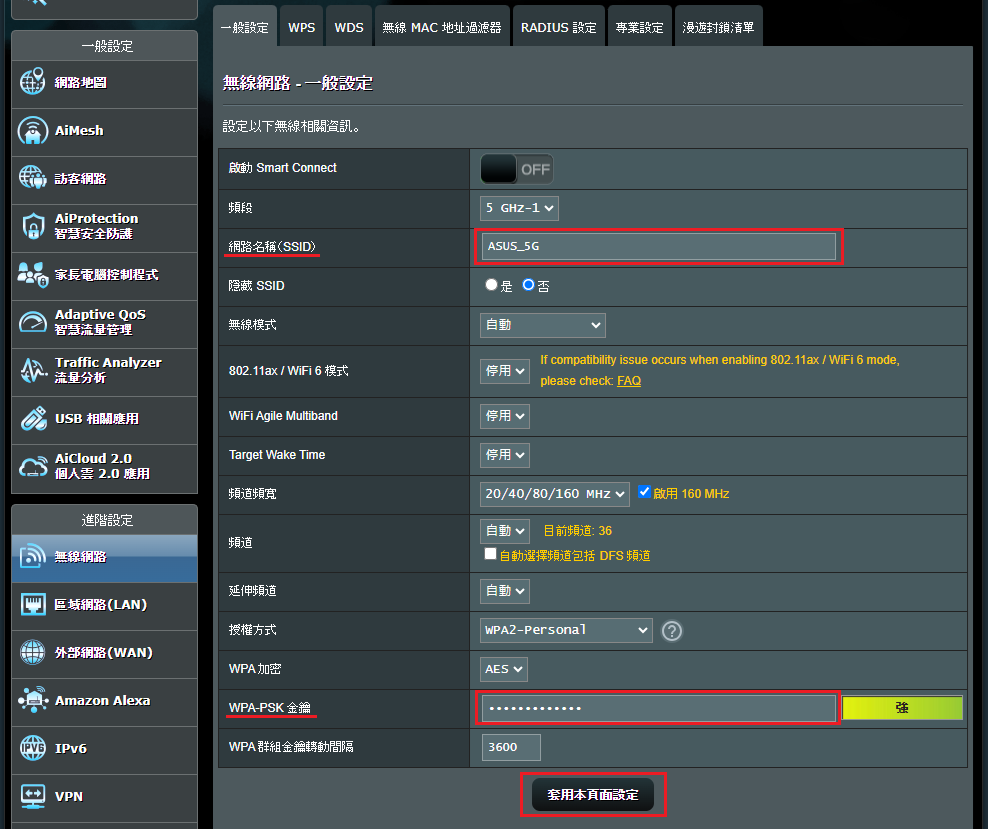
1. 不同頻段(2.4GHZ/5 GHZ /5 GHZ -2/6 GHZ)的無線網路(WiFi)名稱和密碼可以設定成不同的嗎?
可以,只要在 [無線網路] > [一般設定]中,選擇您想要變更密碼的頻段,再進行變更即可。
建議將不同頻段的無線網路(WiFi)名稱設定成不同的名稱,可快速分辨目前使用裝置(手機/電腦)連接的訊號頻段。
2. 無線網路(WiFi)名稱和密碼最多可以輸入多長?
無線網路WiFi名稱上限是32個字元(字母、數位或混合)
無線網路WiFi密碼至少輸入8個字完,範圍從8 ~63個字元(字母、數位或混合)或 64 個十六進位字元組成的密碼。如果您將此欄位空白,則 [00000000] 將被指定為您的密碼。
3. 將[授權方式]設定為[Open System],為什麼沒有看到輸入密碼的選項?
使用Open System不需輸入無線網路密碼即可連上無線網路。
授權方式預設為WPA2-Personal加密,華碩無線路由器因型號而搭載不同的功能,請查詢華碩產品規格確認您路由器支援的加密方式。
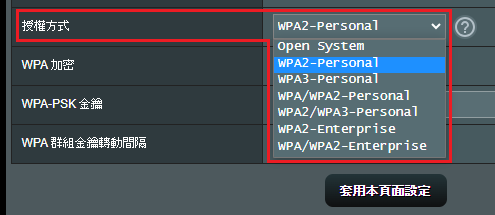
4. 為何設定授權方式為WPA3-Personal後,無線WiFi設備無法連接到網路?
WPA3 是一項新一代加密技術,能夠大幅增強連接安全性,但一些舊設備可能會不相容,如果選擇了 WPA3-Personal或WPA2/WPA3-Personal模式,可能無法連接到網路。
更多說明請參考以下FAQ:
[無線路由器] 為什麼 WPA3-Personal加密模式下WPS連接失敗
如何取得(Utility / Firmware)?
您可以在華碩下載中心取得最新的軟體,手冊,驅動程式和韌體
如果您需要有關華碩下載中心的更多訊息,請參考此連結。